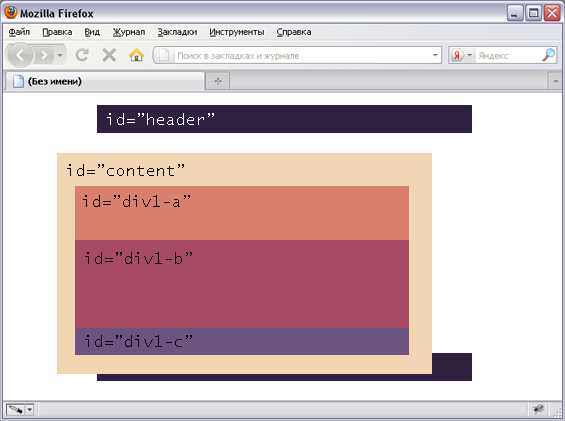
При работе с версткой веб-страниц, часто возникает задача выравнивания элементов относительно правого края контейнера. Существует несколько способов достижения этого результата с использованием CSS. Важно понимать, что выбор метода зависит от контекста и структуры вашего документа. В этой статье рассмотрим основные методы, которые помогут вам точно позиционировать элемент справа на странице.
1. Использование свойства float
Свойство float позволяет элементу «выплывать» вправо или влево относительно его контейнера. Для выравнивания элемента справа достаточно применить значение float: right;. Однако стоит помнить, что этот метод имеет свои ограничения, такие как возможные проблемы с обтеканием и изменением потока документа, что может повлиять на расположение других элементов.
2. Позиционирование с помощью position
Для более точного контроля над расположением элемента можно использовать свойство position с дополнительными значениями absolute или relative. Для выравнивания элемента справа от его родительского блока, примените position: absolute; и установите right: 0;. Это гарантирует, что элемент будет всегда прикреплен к правому краю контейнера, вне зависимости от его размеров.
3. Flexbox
Современные способы верстки включают использование flexbox, который позволяет легко управлять выравниванием элементов по горизонтали и вертикали. Для выравнивания элементов справа, достаточно задать родительскому контейнеру display: flex; и использовать свойство justify-content: flex-end;. Это даст возможность элементу автоматически переместиться к правому краю без дополнительных манипуляций с позиционированием.
4. Grid Layout
С помощью CSS Grid Layout также можно эффективно выравнивать элементы. Для этого нужно создать сетку с помощью display: grid; и указать justify-items: end; для выравнивания всех элементов в правую сторону. Этот метод полезен, если требуется разместить несколько элементов в одной строке или блоке.
Каждый из этих методов имеет свои особенности и подходит для различных случаев. Важно понимать их различия и применять в зависимости от контекста, чтобы обеспечить максимально точное и стабильное позиционирование элементов на странице.
Использование свойства float для размещения элемента справа

Свойство float позволяет элементам «всплывать» в сторону, освобождая пространство для других элементов, что делает его полезным для размещения элементов справа. Для этого используется значение float: right;.
Пример использования:
div {
float: right;
}
Элемент, применивший свойство float: right;, будет располагаться справа относительно его родительского элемента или соседних блоков. Важно, что при этом другие блоки могут «обтекать» этот элемент с левой стороны.
Основные моменты при использовании float: right;:
- Обтекание текста и других элементов. Элементы, которые не имеют заданного расположения, будут располагаться слева от плавающего элемента.
- Необходимость сброса потока. После применения
floatэлементы могут выходить за пределы родительского контейнера, что требует использованияclearдля предотвращения перекрытия. Например,clear: both;после элемента сfloatочистит обтекание с обеих сторон. - Контекст родительского элемента. Если родительский элемент имеет ограниченную ширину, то плавающий элемент может выйти за пределы этого контейнера. Важно контролировать размеры родительского блока.
- Использование с inline-элементами. Плавающий элемент будет взаимодействовать с другими inline-элементами, такими как текст, который будет обтекать его с другой стороны.
Пример использования для размещения картинки справа:
img {
float: right;
margin-left: 10px;
}
Использование float в современных проектах может быть ограничено из-за развития других методов позиционирования, таких как flexbox и grid. Однако, для простых макетов с текстом и изображениями, float все еще может быть полезным инструментом.
Применение flexbox для выравнивания элементов по правому краю
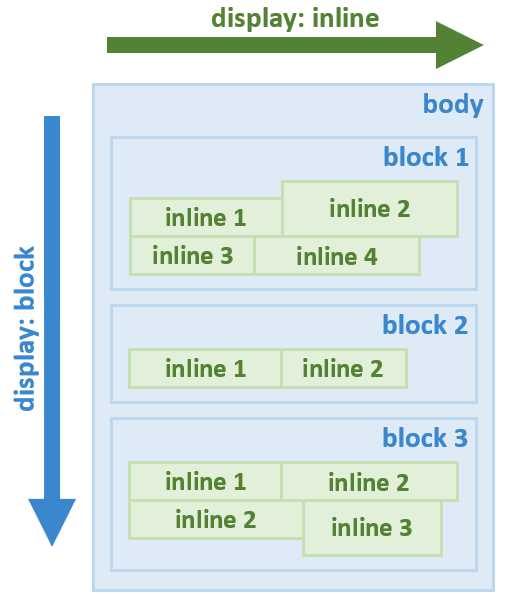
Для начала нужно установить контейнер как flex. Это делается с помощью свойства display: flex;. Далее можно использовать свойство justify-content, которое отвечает за распределение элементов по горизонтали.
Для выравнивания элементов по правому краю используйте значение flex-end для свойства justify-content. Это расположит все дочерние элементы контейнера у правой границы.
Пример:
.container {
display: flex;
justify-content: flex-end;
}
В этом примере все элементы внутри контейнера будут выровнены по правому краю.
Для точной настройки отступов можно также использовать свойство align-items. Это свойство позволяет управлять выравниванием элементов по вертикали, что может быть полезно, если элементы имеют разные высоты.
Если требуется оставить отступ от правого края, используйте свойство margin-left для элементов внутри контейнера. Это добавит пространство между правым краем и элементом.
Важно помнить, что если контейнеру задано свойство flex-direction: column, то justify-content: flex-end будет работать по вертикали, а не по горизонтали. Поэтому для горизонтального выравнивания нужно использовать align-items: flex-end;.
Использование text-align: right для выравнивания текста и встроенных элементов
Для того чтобы применить text-align: right, достаточно задать его для родительского блока. Например, если в контейнере есть несколько строк текста, то все они будут выравниваться по правому краю:
div {
text-align: right;
}Важно помнить, что это свойство не изменяет расположение самих блоков, а лишь влияет на позицию содержимого в пределах контейнера. Для выравнивания блочных элементов, таких как
margin-left: auto и margin-right: 0.
Выравнивание встроенных элементов с помощью text-align: right также можно комбинировать с другими стилями для достижения нужного визуального эффекта. Например, можно выровнять ссылки или изображения внутри параграфов:
p {
text-align: right;
}
a {
font-weight: bold;
}Для более сложных случаев, когда необходимо выровнять элементы с учетом их размеров, вместо text-align: right лучше использовать другие свойства, такие как flexbox или grid.
Как использовать margin-left: auto для перемещения элемента вправо
Для перемещения блока вправо с помощью CSS можно использовать свойство margin-left: auto. Это свойство устанавливает автоматический отступ слева, что эффективно переносит элемент в правую часть контейнера. Главное условие – элемент должен быть блочным или иметь свойство display: block или display: flex.
Применение margin-left: auto работает только в случае, если родительский контейнер имеет достаточную ширину, чтобы разместить элемент справа. Этот метод не требует использования абсолютного позиционирования, что делает его гибким и подходящим для различных случаев размещения элементов.
Пример использования:
.container {
width: 100%;
display: flex;
}
.element {
width: 200px;
margin-left: auto;
}
В данном примере элемент с классом element будет сдвигаться к правому краю контейнера с классом container, благодаря свойству margin-left: auto.
Чтобы данный метод работал корректно, родительский элемент должен быть достаточно широким, чтобы позволить отступ с левой стороны. Также, в случае использования flex-контейнера, элемент будет размещен вправо только в том случае, если в контейнере нет других блоков с фиксированными размерами, которые могут мешать распределению пространства.
Кроме того, важно помнить, что margin-left: auto не всегда будет работать на встроенных элементах (например, inline или inline-block), так как для них отступы с автоматическим расчетом не действуют. Поэтому, чтобы использовать этот метод, элемент должен быть блочным.
Использование margin-left: auto подходит, если нужно просто переместить элемент в правую часть контейнера, при этом сохраняя гибкость в изменении его размеров и поведения при изменении ширины экрана.
Размещение элемента справа с помощью CSS Grid
CSS Grid позволяет легко управлять расположением элементов на странице, включая выравнивание их по правому краю контейнера. Для этого достаточно использовать свойство justify-self или настроить колонки так, чтобы нужный элемент оказался в правой части сетки.
Основной подход заключается в следующем:
justify-self: end;– выравнивание элемента по правому краю ячейки сетки.- Можно использовать
grid-template-columnsс фиксированными размерами, чтобы элемент автоматически оказался справа.
Пример настройки CSS Grid для размещения элемента справа:
.container {
display: grid;
grid-template-columns: 1fr auto;
}
.element {
justify-self: end;
}
В этом примере контейнер состоит из двух колонок: первая занимает доступное пространство, а вторая имеет автоматическую ширину. Элемент, расположенный во второй колонке, будет выровнен по правому краю.
Также можно использовать grid-column для указания, в какой колонке должен находиться элемент:
.container {
display: grid;
grid-template-columns: 1fr 1fr;
}
.element {
grid-column: 2;
}
В этом примере элемент помещается во вторую колонку, которая расположена справа.
Если элемент должен быть расположен справа, но в пределах нескольких колонок, можно использовать grid-column-start и grid-column-end для более точного контроля:
.container {
display: grid;
grid-template-columns: 1fr 2fr 1fr;
}
.element {
grid-column-start: 2;
grid-column-end: 3;
}
Такой подход позволяет контролировать расположение элемента в пределах нужной области сетки.
Для более гибкого управления можно использовать grid-gap, чтобы настроить отступы между колонками и элементами. Это позволяет избежать слишком плотного расположения элементов, если необходимо оставить пространство между ними и правым краем контейнера.
Как сделать элемент фиксированным справа с помощью position: fixed
Для того чтобы разместить элемент справа с помощью position: fixed, используйте следующие правила:
- Установите для элемента свойство
position: fixed;. - Используйте свойство
right, чтобы задать расстояние от правого края экрана. Например:right: 0;. - Если нужно задать элементу фиксированную высоту от верхнего края экрана, используйте свойство
top:top: 50px;. - Также можно использовать свойство
bottom, если требуется привязать элемент к нижнему краю экрана:bottom: 20px;.
Пример CSS-кода:
.fixed-element {
position: fixed;
right: 0;
top: 20px;
}
Этот код закрепит элемент в правом верхнем углу экрана с отступом в 20 пикселей от верхнего края.
Стоит учитывать несколько нюансов при использовании фиксированного позиционирования:
- Элемент с
position: fixedвыходит за пределы обычного потока документа, что может повлиять на расположение других элементов страницы. - Если элемент должен быть видимым на всех страницах сайта, убедитесь, что его
z-indexвыше значений других элементов, чтобы избежать перекрытия. - Не рекомендуется использовать
position: fixedдля элементов, которые должны быть частью скролируемого контента, так как они будут оставаться на месте даже при прокрутке страницы.
Для создания более сложных интерфейсов, где требуется, чтобы элемент был фиксированным только при прокрутке, можно использовать сочетание JavaScript и CSS для динамического добавления или удаления класса с position: fixed.
Использование position: absolute для абсолютного выравнивания справа
Свойство position: absolute позволяет размещать элемент относительно ближайшего позиционированного родителя (с помощью свойств position: relative, position: absolute или position: fixed). Чтобы выровнять элемент справа, необходимо задать свойство right с желаемым значением.
Для того чтобы элемент располагался справа от родителя, достаточно указать в CSS следующие параметры:
element {
position: absolute;
right: 0;
}
В этом случае элемент будет прижаться к правому краю контейнера. Если требуется отступ от правого края, можно указать значение для свойства right, например, right: 20px, что создаст отступ в 20 пикселей.
Важно помнить, что для работы с position: absolute родительский элемент должен быть позиционирован, то есть иметь свойство position с одним из значений, отличных от static (например, relative или absolute).
Если необходимо выровнять элемент справа в пределах всего окна, то родительский элемент должен иметь position: relative, а сам элемент будет позиционироваться относительно этого контейнера.
Пример для выравнивания кнопки справа на странице:
.container {
position: relative;
}
button {
position: absolute;
right: 10px;
}
В данном случае кнопка будет находиться на расстоянии 10 пикселей от правого края контейнера. Абсолютное позиционирование удобно использовать, когда необходимо точно контролировать расположение элементов без учета потока документа.
Реализация правого выравнивания через justify-content в flex-контейнере
Для выравнивания элементов контейнера по правому краю с помощью CSS, можно использовать свойство justify-content в сочетании с flexbox. Это свойство управляет распределением свободного пространства между элементами вдоль основной оси (обычно по горизонтали).
Чтобы выровнять элементы вправо, установите justify-content: flex-end. Это заставит все дочерние элементы контейнера располагаться как можно дальше от начала оси, то есть выровняться по правому краю.
Пример использования:
.container {
display: flex;
justify-content: flex-end;
}
В этом примере контейнер с классом .container использует flexbox для распределения элементов, выравнивая их по правому краю. При этом, если пространство в контейнере больше, чем требуется для элементов, оно будет располагаться слева от них.
Важный момент: justify-content работает только в том случае, если элементы контейнера не занимают всю доступную ширину. Если ширины элементов достаточно для заполнения всего контейнера, они будут занимать весь доступный горизонтальный пространство, и дополнительные пустые зоны не будут видны.
Для динамического контроля пустого пространства можно комбинировать justify-content с другими свойствами, например, с align-items, если требуется учесть вертикальное выравнивание, или flex-grow, если необходимо обеспечить гибкость размеров элементов внутри контейнера.
Как центрировать элемент по горизонтали и выровнять его справа
Для того чтобы разместить элемент в центре по горизонтали и выровнять его справа, можно использовать несколько различных подходов в CSS. Рассмотрим два наиболее эффективных метода.
1. Flexbox – это современный и гибкий способ расположения элементов. Чтобы элемент оказался выровнен по центру и справа, нужно установить родительский контейнер как flex-контейнер, а затем применить нужные стили для выравнивания:
.container {
display: flex;
justify-content: space-between;
align-items: center;
}
.item {
margin-left: auto;
margin-right: 0;
}
В этом примере родительский контейнер использует свойство justify-content: space-between; для распределения элементов, а свойство margin-left: auto; у дочернего элемента выравнивает его по правому краю, одновременно центрируя его в пределах контейнера.
2. Grid Layout – еще один способ выравнивания с использованием CSS Grid. В отличие от Flexbox, Grid предоставляет больше возможностей для точной настройки расположения элементов. Для того чтобы выровнять элемент справа, можно воспользоваться следующим кодом:
.container {
display: grid;
grid-template-columns: 1fr auto 1fr;
}
.item {
grid-column: 2;
}
Здесь родительский элемент представляет собой контейнер с сеткой, в которой первая и третья колонки занимают свободное пространство, а вторая колонка фиксирует положение элемента в центре и выравнивает его справа.
Каждый из этих методов позволяет легко достичь требуемого результата, при этом выбор метода зависит от контекста и требований к адаптивности и структуре страницы.
Подключение и настройка свойств для адаптивного размещения справа
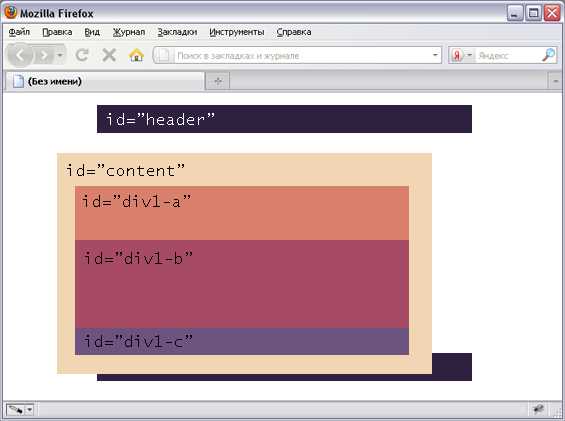
Для адаптивного размещения элемента справа в зависимости от размера экрана можно использовать несколько CSS-свойств, которые обеспечивают гибкость в расположении контента. Основные методы включают использование flexbox, grid и margin.
Начнем с использования flexbox. Для размещения элемента справа внутри контейнера с флекс-раскладкой, достаточно применить свойство justify-content: flex-end; к родительскому элементу. Это гарантирует, что все вложенные элементы будут выровнены по правому краю:
.container {
display: flex;
justify-content: flex-end;
}
При этом flexbox позволяет легко управлять адаптивностью. Для мобильных устройств можно использовать медиазапросы, изменяя выравнивание в зависимости от ширины экрана:
@media (max-width: 768px) {
.container {
justify-content: center;
}
}
Если для размещения справа требуется более сложная структура, подойдет grid. Для этого нужно задать сетку с одной колонкой и указать выравнивание содержимого по правому краю с помощью свойства justify-items: end;:
.container {
display: grid;
justify-items: end;
}
Для элементов, которым нужно просто задать отступ с правой стороны, можно использовать свойство margin-left: auto;. Это будет эффективно, когда требуется быстро разместить элемент справа без изменения общей структуры контейнера:
.item {
margin-left: auto;
}
Также важно помнить, что при использовании данных методов стоит учитывать размеры экрана и возможность контента выходить за пределы видимой области. Для этого стоит использовать медиазапросы, которые помогут корректно адаптировать размещение на различных устройствах и экранах.
Вопрос-ответ:
Как с помощью CSS расположить элемент справа на странице?
Для того чтобы разместить элемент справа с помощью CSS, можно использовать несколько способов. Один из самых простых — это свойство `float`. Например, добавив `float: right;` к элементу, он будет выровнен вправо относительно его контейнера. Другой способ — использовать Flexbox. Для этого на контейнере устанавливается свойство `display: flex;`, а элементу — `margin-left: auto;`, что заставляет его сдвигаться вправо. Также можно воспользоваться Grid, установив свойство `justify-self: end;`, чтобы элемент оказался справа.
Какие особенности есть у метода с использованием `float` для размещения элемента справа?
Использование `float` позволяет элементу «всплывать» вправо и располагаться относительно ближайшего родительского элемента с этим же свойством. Однако стоит учитывать, что этот способ может повлиять на расположение других элементов на странице, так как `float` вынимает элемент из нормального потока документа. Чтобы избежать проблем с обтеканием контента, часто используют свойство `clear`, чтобы очистить плавающие элементы. Этот метод считается устаревшим для сложных макетов, так как Flexbox и Grid предлагают более гибкие и предсказуемые решения.
Что такое Flexbox и как он помогает разместить элементы справа?
Flexbox — это современный инструмент для создания гибких и адаптивных макетов. Чтобы разместить элемент справа с помощью Flexbox, необходимо на родительском контейнере установить свойство `display: flex;`, а на элементе — `margin-left: auto;`. Это заставит элемент переместиться в правую часть контейнера, заполнив оставшееся пространство. Flexbox легко управляет выравниванием элементов по горизонтали и вертикали, что делает его удобным для многих задач верстки.
Могу ли я использовать CSS Grid для выравнивания элемента справа?
Да, CSS Grid также позволяет эффективно выравнивать элементы справа. Для этого нужно использовать свойство `justify-self: end;`, которое размещает элемент в правом краю его ячейки в сетке. Если на контейнере установлен `display: grid;`, а элемент является дочерним, его можно сдвигать по горизонтали и вертикали с помощью различных свойств Grid. Этот метод подходит для сложных макетов, где требуется больше контроля над расположением элементов.
Как выровнять элемент справа с помощью `position` в CSS?
Для того чтобы разместить элемент справа, можно использовать свойство `position`. Если задать элементу `position: absolute;` и использовать `right: 0;`, он будет выровнен по правому краю его ближайшего позиционированного предка (например, с `position: relative;`). Важно помнить, что при этом элемент выходит из нормального потока документа, что может повлиять на остальные элементы. Такой способ подходит для создания фиксированных элементов на странице или для элементов, которые не должны двигаться при изменении размеров окна.






